プレゼンテーションの台本として便利なパワーポイントのノート機能。発表中は自分だけ確認できますが、スライドとノートを一緒に印刷することもできます。円滑に発表を進めるためにも覚えておくと便利ですよ。
パワーポイントのスライドとノートを表示させて印刷する方法

まずは、パワーポイントのスライドとノートを一緒に印刷する方法をご紹介します。
1.パワーポイントの画面左上にある〝ファイル〟をクリックします。
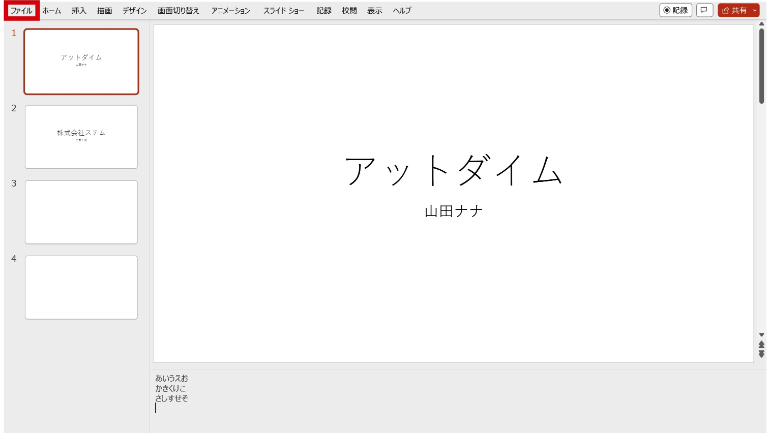
2.〝印刷〟を選択し、〝印刷のレイアウト〟(下の写真の赤枠部分)をクリック。
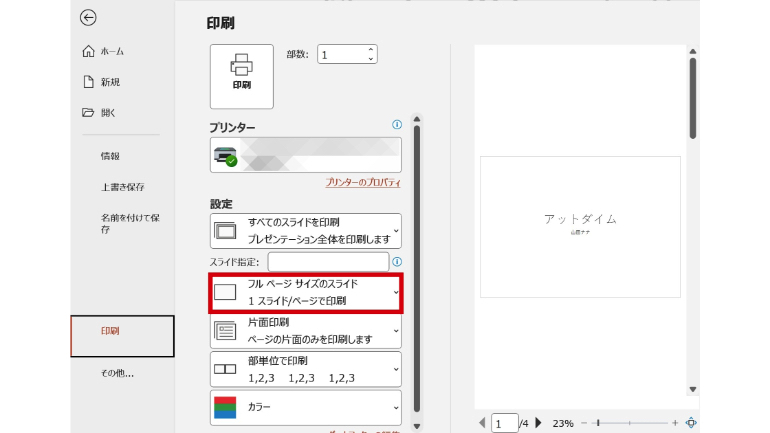
3.印刷のレイアウトから〝ノート〟を選びます。これで、ノートを表示させたまま印刷ができます。
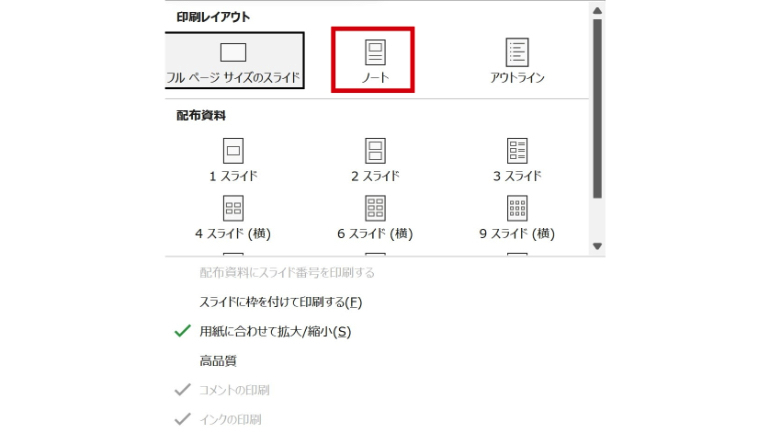
パワーポイントの〝ノート〟だけを印刷する方法
パワーポイントのスライドとは別に、ノート部分だけを印刷する方法もあります。
1.上部のタブから〝表示〟を選びます。
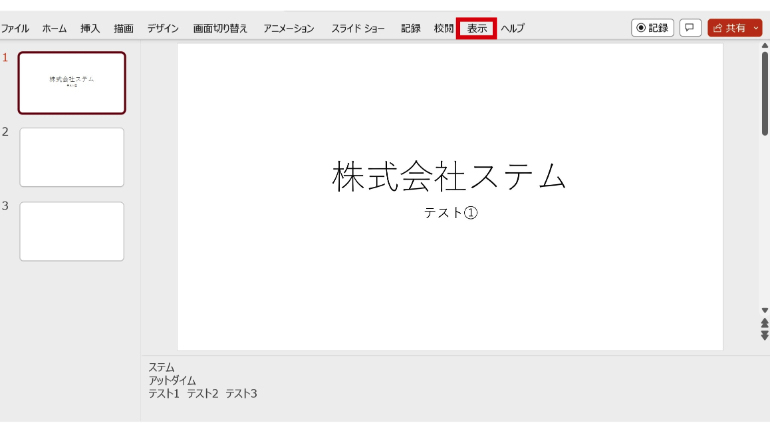
2.〝ノート〟を選択します。

3.削除したいスライドにカーソルを合わせ、右クリックで〝切り取り〟を選んでスライドを削除します。
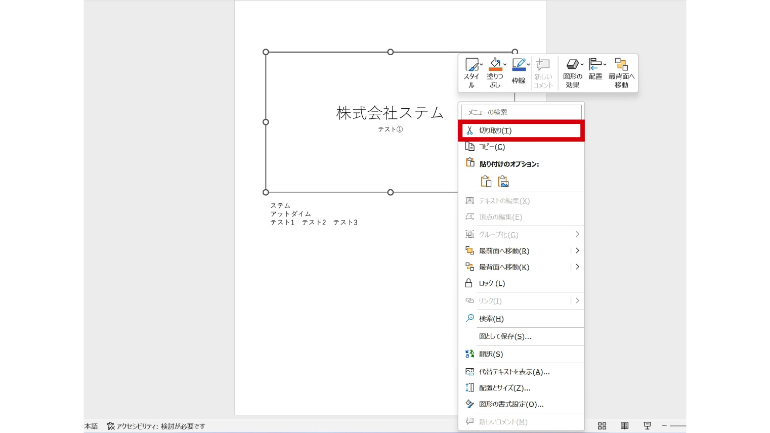
4.これでノートのみ表示され、印刷ができます。
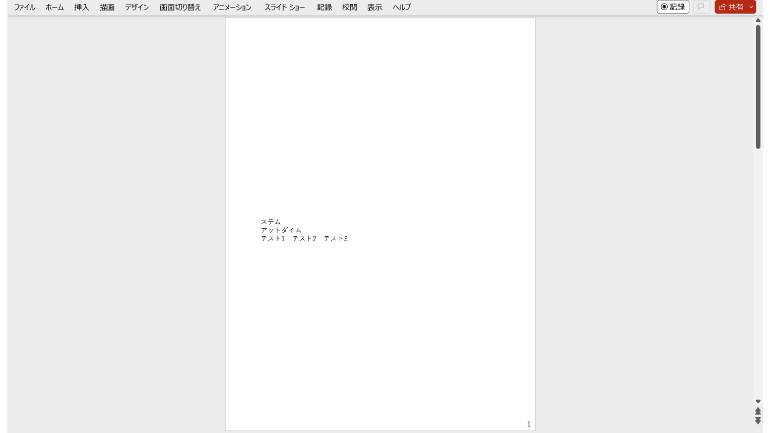
パワーポイントのノートの文字サイズを変更して印刷できる?

パワーポイントのノートは、文字サイズを変更して印刷ができます。
1.上部タブから〝表示〟を選択します。
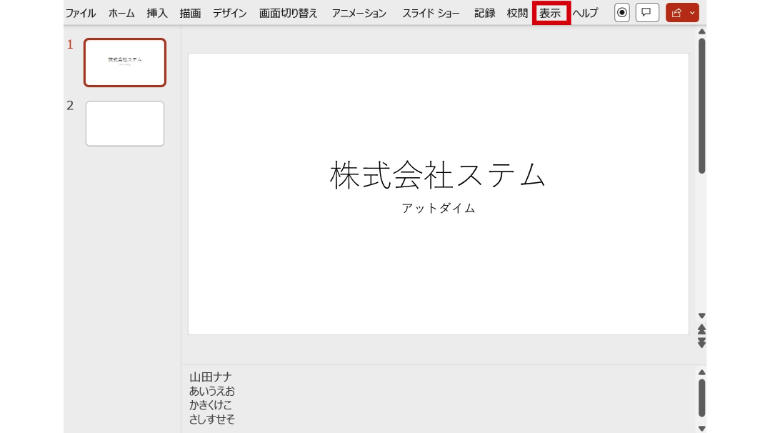
2.〝ノート〟を選びます。
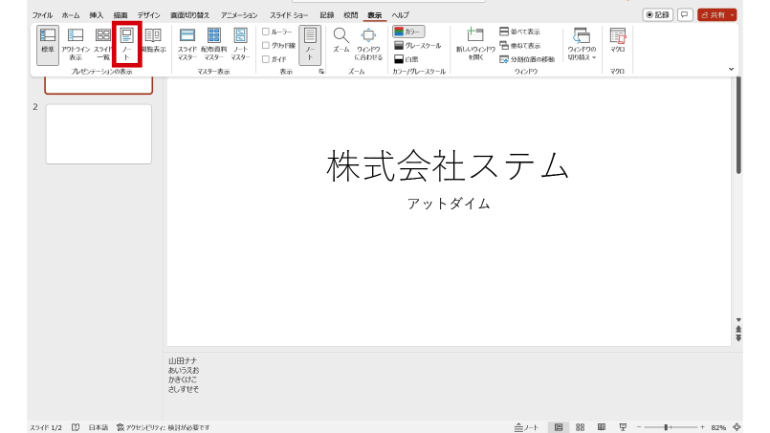
3.大きさを変更したいノートの文字を認識させると、文字の大きさが変更可能になります。
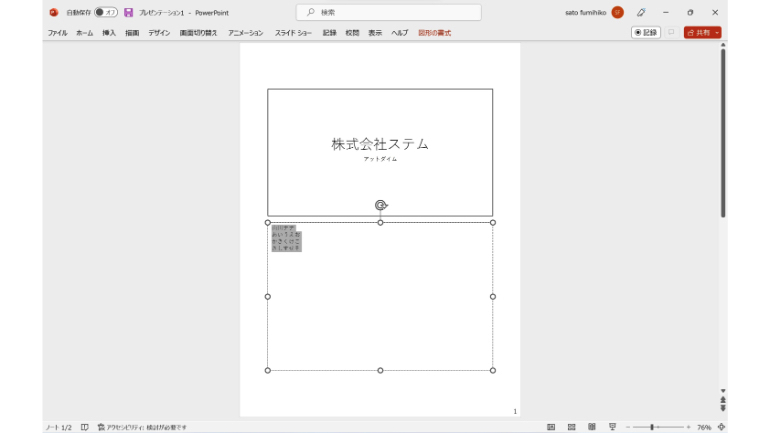
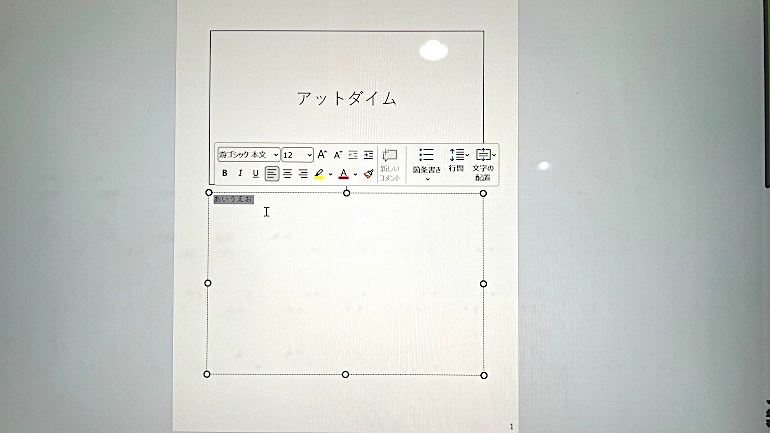
パワーポイントのノートが表示されない時はココをチェック
パワーポイントのスライドとノートを一緒に印刷したいのに、ノート部分が表示されなかった場合は以下の手順でチェックしてみましょう。
1.上部タブから〝表示〟を選択します。
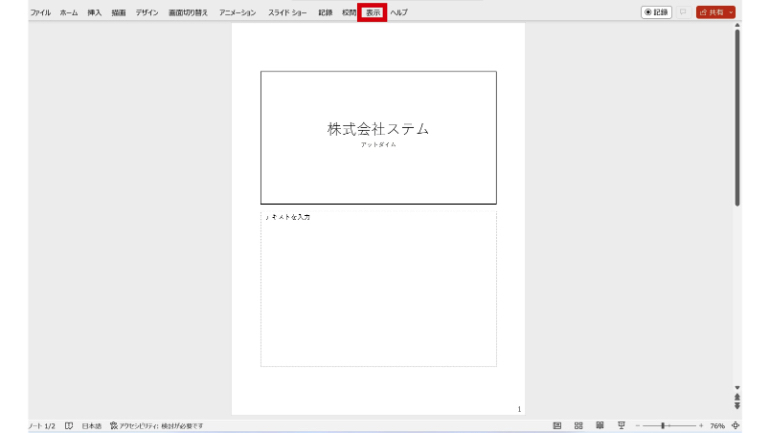
2.表示内の〝プレゼンテーションの表示〟から〝ノート〟を選びます。
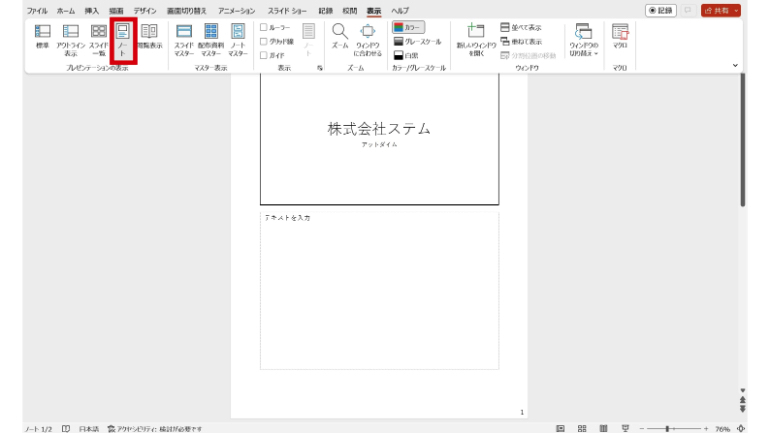
3.右クリックをし、表示されたポップアップ内にある〝ノートのレイアウト〟をクリック。
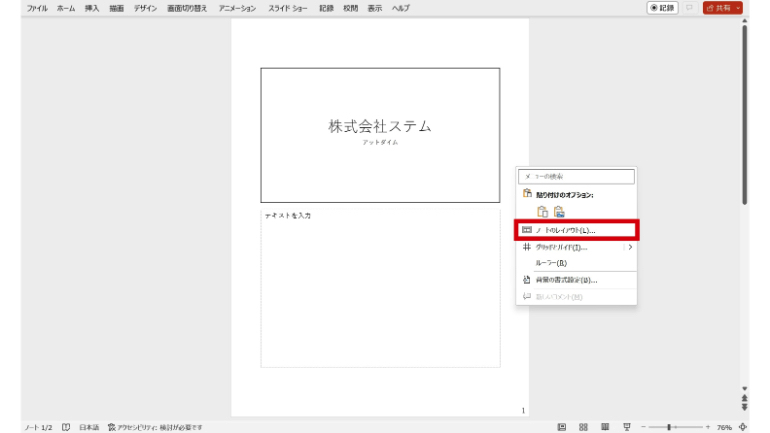
4.〝本文〟にチェックが入っていなければノートが表示されない設定です。なので、チェックを入れましょう。
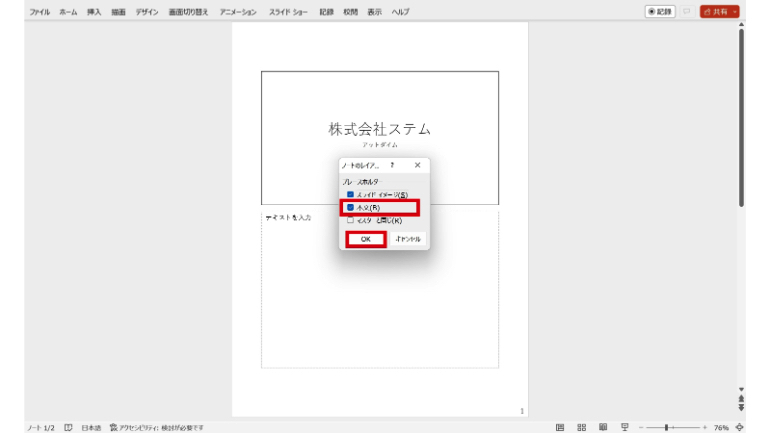
















 DIME MAGAZINE
DIME MAGAZINE









 最新号
最新号






